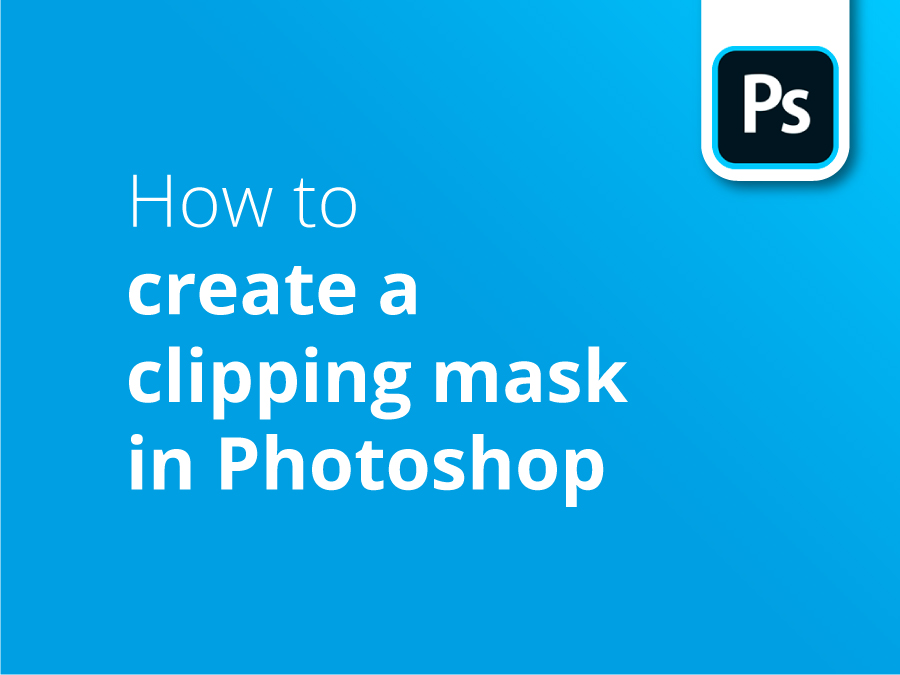Lors de la conception, il arrive souvent que l'on veuille superposer une image à un arrière-plan. Dans Photoshop, nous pouvons le faire en découpant une image sur le calque du dessous. Mais que faire si nous voulons que l'image d'arrière-plan définisse la forme et le cadrage de l'image placée au-dessus ?
Notre tutoriel vidéo vous montrera comment un masque d'écrêtage peut prendre une caractéristique de votre calque d'arrière-plan pour contrôler la visibilité du calque que vous souhaitez écrêter. Une fois que vous aurez compris comment les utiliser, les masques d'écrêtage vous feront gagner beaucoup de temps lors de la création de superbes images composites.
Se fondre dans l'arrière-plan
Les masques d'écrêtage simplifient grandement la vie lorsque vous souhaitez créer des limites qui contraignent les images à respecter certaines formes. Vous pouvez même utiliser les caractéristiques de l'image d'arrière-plan comme cadre pour recadrer l'image superposée, comme vous le verrez dans notre vidéo lorsque nous prenons l'image d'une personne en train de surfer et que nous la faisons apparaître sur un écran de télévision à l'arrière-plan.
Créer des limites
Lorsque vous modifiez votre image superposée, un masque d'écrêtage est également un moyen utile de créer des limites, vous permettant de travailler sur cette zone et uniquement sur cette zone. Vous pourrez ainsi estomper, filtrer et gribouiller sans jamais dépasser les limites.
En votre faveur
Il se peut que l'image que vous avez découpée sur le calque inférieur bénéficie de certains traitements pour l'aider à s'intégrer harmonieusement à l'arrière-plan. Dans ce didacticiel, nous utilisons certains effets pour faire en sorte que notre surfeur ait vraiment l'air de passer à la télévision. Nous vous montrons comment utiliser les effets et les transparences pour superposer le calque ajouté en empilant simplement les masques de détourage les uns sur les autres pour obtenir l'effet désiré.
Tutoriel vidéo : Comment créer un masque d'écrêtage dans Photoshop
Si vous avez aimé ce tutoriel, il y a toute une série à découvrir en vous abonnant à notre chaîne YouTube ici :
Lorsque le moment est venu d'envoyer votre chef-d'œuvre à l'impression, Solopress propose des prix intéressants et une livraison gratuite au Royaume-Uni.
Transcription vidéo
Bienvenue dans ce nouveau tutoriel de Solopress. Jetons un coup d'œil aux masques d'écrêtage dans Photoshop.
Avant d'aborder les masques d'écrêtage, il convient de préciser qu'il ne s'agit pas de la même chose que les masques de calque dans Photoshop. Les masques de calques sont représentés par cette petite icône et sont généralement utilisés pour retirer un objet de son arrière-plan. Je vais faire un tutoriel sur les masques de calque très bientôt, alors si vous ne voulez pas le manquer, n'hésitez pas à vous abonner.
Les masques de détourage peuvent être utilisés de deux manières. La plus courante est celle qui consiste à faire apparaître une image dans quelque chose, par exemple dans ce texte. Je veux donc que l'image du surfeur apparaisse dans ce texte.
Tout ce que vous avez à faire, et cela va à l'encontre, si comme moi vous utilisez beaucoup Illustrator et que vous utilisez des masques, c'est d'avoir l'image du texte au-dessus de l'image. Pour les masques de détourage dans Photoshop, c'est l'inverse. Il faudra donc procéder à quelques ajustements.
Il suffit de placer la photo au-dessus de l'image sur laquelle vous voulez la découper, puis de cliquer avec le bouton droit de la souris et de créer un masque d'écrêtage. Et voilà, c'est fait. Et avec ce calque sélectionné, le surfeur, je peux déplacer l'image là où je le souhaite. Et la mettre à l'échelle, tout ce que vous voulez. De même, je peux saisir le texte et le déplacer.
Si vous obtenez une position qui vous convient, vous pouvez lier les deux fichiers pour éviter que cela ne se produise. Appuyez sur Maj et sélectionnez les deux calques, cliquez sur cette petite chaîne pour les lier, puis déplacez-les ensemble.
Une autre chose à noter est que les masques d'écrêtage s'appliquent toujours là où il y a un pixel occupé dans le calque en dessous. Permettez-moi de vous expliquer cela. Par exemple, sur ce texte de surf, si j'en efface une partie avec une brosse douce, le masque d'écrêtage sera fidèle à l'opacité. Le masque d'écrêtage sera fidèle à l'opacité. Ainsi, si j'efface l'arrière-plan, vous pouvez voir que certains de ces pixels sont plus opaques que d'autres et qu'ils ont été estompés. Le masque d'écrêtage sera fidèle à cela.
Je vais maintenant appliquer les mêmes règles que pour les masques d'écrêtage, mais à l'image de la télévision. Je veux que notre surfeur apparaisse à l'intérieur de l'écran. J'ai donc découpé l'écran à l'aide de l'outil plume. Si vous voulez apprendre à utiliser l'outil plume, jetez un coup d'œil à notre dernier tutoriel. J'y ai abordé comment utiliser l'outil plume dans Illustrator mais cela fonctionne exactement de la même manière dans Photoshop.
J'ai donc découpé cet écran, et c'est la forme que je veux donner à mon masque d'écrêtage, et je veux y placer mon surfeur. Ok, donc clic droit sur mon surfeur. Créer un masque d'écrêtage et c'est parti. Il est à l'intérieur, je peux le déplacer.
C'est l'autre aspect des masques d'écrêtage qui est si intéressant. Vous pouvez empiler les masques d'écrêtage et ajouter des textures, des couches de réglage. Par exemple, au-dessus de celui-ci, j'ai une petite texture de télévision, comme une sorte d'interférence, et vous pouvez voir qu'elle a besoin d'être écrêtée. Je vais donc faire un clic droit, créer un masque d'écrêtage et voilà, c'est dans l'écran TV et vous pouvez voir qu'il s'applique à ce calque en dessous qui est souligné.
Je peux les empiler et ajouter, par exemple, une couche de réglage de l'éclat et augmenter l'éclat. La saturation est à son comble, d'accord. Ensuite, nous allons fermer ceci. Ce que vous pouvez faire, c'est de voir que cela a affecté l'ensemble de l'image. La vibrance est devenue folle sur la télé. C'est un parfait exemple de la nécessité d'utiliser un masque d'écrêtage.
En cliquant avec le bouton droit de la souris, créez un masque d'écrêtage qui le maintiendra à l'intérieur de la forme. Vous pouvez donc le voir empilé au-dessus du calque souligné. Masque d'écrêtage, masque d'écrêtage, masque d'écrêtage, et c'est vraiment la principale façon d'utiliser les masques d'écrêtage.
J'espère que cela vous aidera, faites-moi part de vos commentaires ci-dessous et je vous répondrai. Nous nous reverrons pour la prochaine édition, à bientôt !